Se você está apenas começando a usar o WhatsApp ou é um adicto de anos, provavelmente está perdendo alguns desses recursos úteis e ocultos.
1. Formatar o texto da mensagem sob demanda

", " modalTemplate ":" {{content}} ", " setContentOnInit ": false} '>
O WhatsApp permite que você use negrito, itálico ou use o texto rapidamente. Para fazer isso, você precisará adicionar alguns caracteres especiais antes e depois do que deseja formatar.
Para negrito no WhatsApp, use um asterisco (* negrito *); itálico texto com um sublinhado (_italicize_); crie texto tachado com tis (~ tachado ~).
2. Star uma mensagem
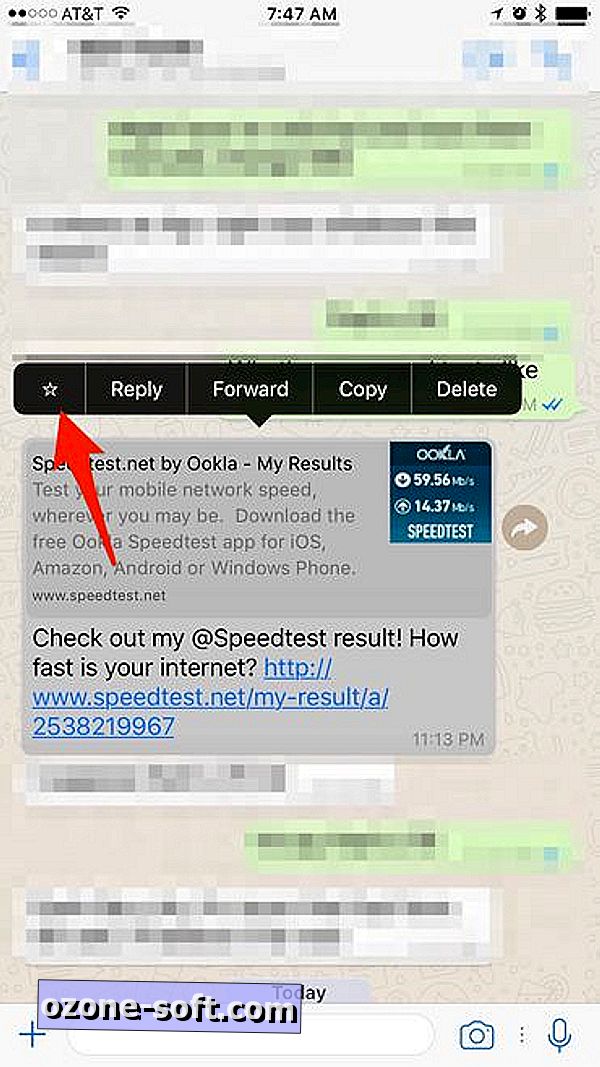
", " modalTemplate ":" {{content}} ", " setContentOnInit ": false} '>
Estruturar uma mensagem cria uma maneira conveniente de voltar a um número de telefone, endereço ou link de artigo enviado por um amigo. Pressione e segure a mensagem e toque no ícone de estrela.
Para ver suas mensagens marcadas com estrela, no iOS, selecione a guia Estrela na parte inferior da tela. Os usuários do Android precisam tocar no botão Menu e, em seguida, em Mensagens com estrela.
3. Com quem você fala mais?
Curioso sobre quem é seu melhor amigo no WhatsApp? Se você tem um iPhone, é fácil descobrir.
Vá para Configurações > Uso de dados e armazenamento > Uso de armazenamento . Uma lista de contatos será preenchida, na ordem de quem está usando mais armazenamento em seu telefone. Toque em cada contato para ver estatísticas mais detalhadas, como o número de mensagens trocadas, imagens e GIFs.
Os usuários do Android podem acessar Configurações > Bate-papo > Histórico do bate- papo > Bate-papo por e- mail para visualizar as mesmas informações. Graças ao leitor CNET CherryC22 para a ponta.
4. Obter detalhes da mensagem
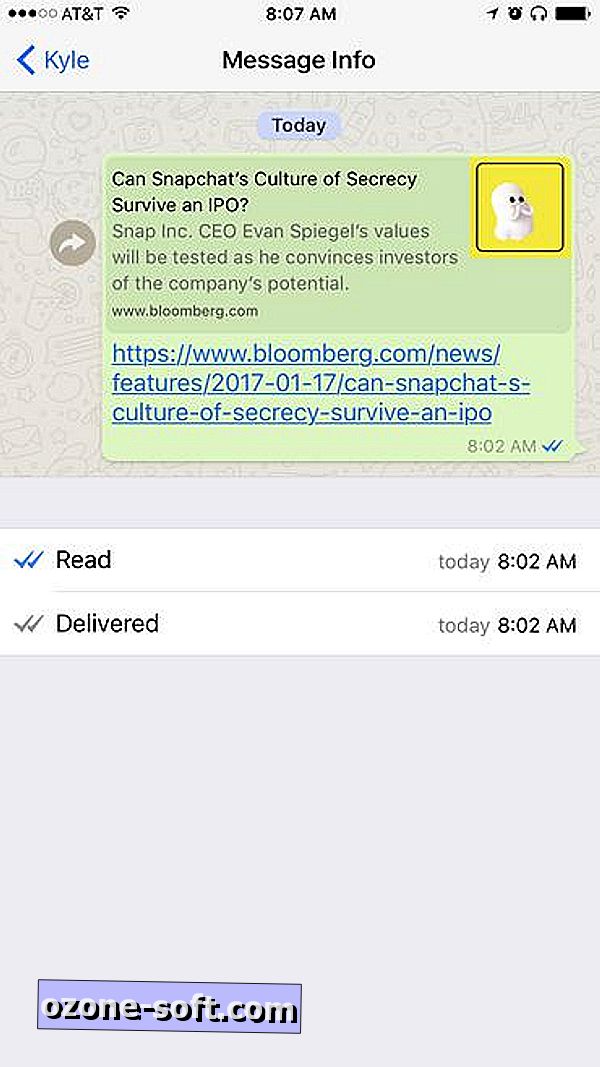
", " modalTemplate ":" {{content}} ", " setContentOnInit ": false} '>
Você já se perguntou a que horas uma mensagem foi entregue ou lida? Deslize para a esquerda na mensagem que você enviou para ver essas estatísticas no seu iPhone. Os usuários do Android podem pressionar uma mensagem por muito tempo e, em seguida, tocar no ícone "informações" na parte superior da tela.
5. silenciar uma conversa
Ao entrar em um filme ou reunião, use o recurso mudo do WhatsApp para silenciar uma conversa de grupo tagarela ou um amigo que não tenha a dica de que você está ocupado.
Os usuários do Android podem pressionar longamente em um bate-papo e tocar no ícone do alto-falante cruzado na parte superior da tela. Os usuários do iPhone precisam abrir uma conversa e, em seguida, tocar no nome do contato ou do grupo na parte superior da tela, seguido de Mudo .
O WhatsApp oferece a opção de desativar um bate-papo de 8 horas a 1 ano, o que parece um pouco exagerado.
6. Esconda seu último status visto
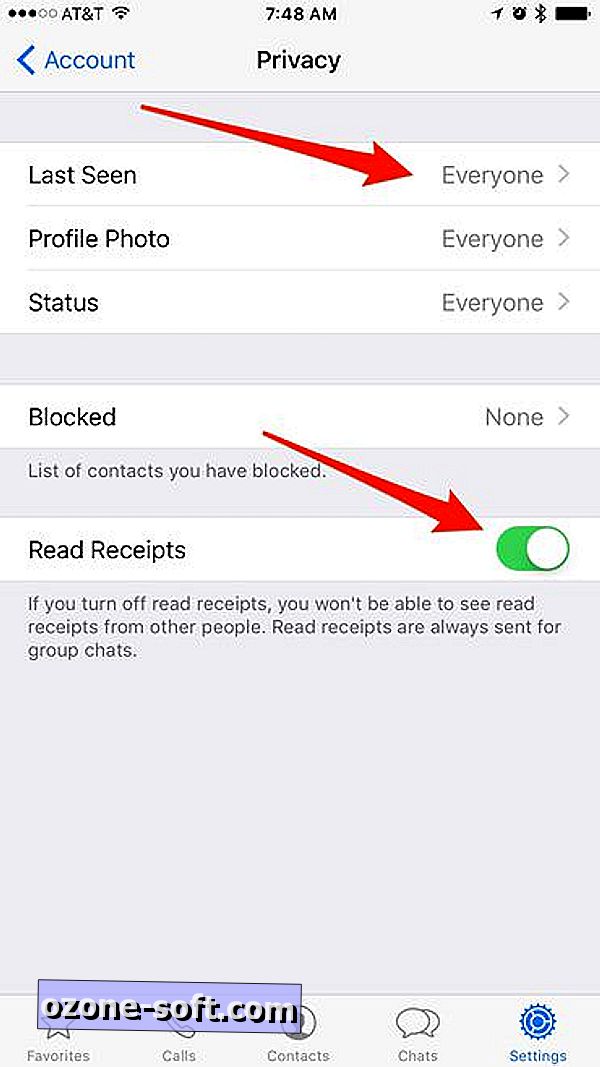
", " modalTemplate ":" {{content}} ", " setContentOnInit ": false} '>
Não quer que amigos ou contatos aleatórios saibam a sua hora do "último visto"? Abra Configurações > Conta > Privacidade > Última visualização .
O WhatsApp oferece três opções: Todos, Meus contatos, Ninguém.
7. Desativar recibos de leitura
Indo um passo além, você pode desabilitar os recibos de leitura no WhatsApp. Isso impedirá que outros usuários saibam que você leu uma mensagem.
Abra Configurações > Conta > Privacidade e desmarque a caixa ao lado de Confirmações de leitura .
Nota: Desativar esse recurso também impedirá que você veja quando um amigo leu sua mensagem. No entanto, os bate-papos em grupo ainda usam recibos de leitura.
8. Não salve fotos, vídeos por padrão
Se preferir não ter o WhatsApp salvando cada foto e vídeo que você recebe no rolo da sua câmera, ocupando espaço e bagunçando suas próprias fotos, desative o salvamento automático.
Em um iPhone, abra Configurações > Bate - papo e desative Salvar mídia de entrada.
Este é um recurso que aparentemente está faltando no Android.
9. Use o WhatsApp em um computador
Como já falamos antes, você pode usar o WhatsApp de um computador com relativa facilidade.
A essência do processo envolve a seleção do WhatsApp Web dentro do aplicativo móvel, visitando web.whatsapp.com em seu computador e digitalizando um código QR com seu telefone.
Para instruções completas, visite este post.
10. notificações personalizadas
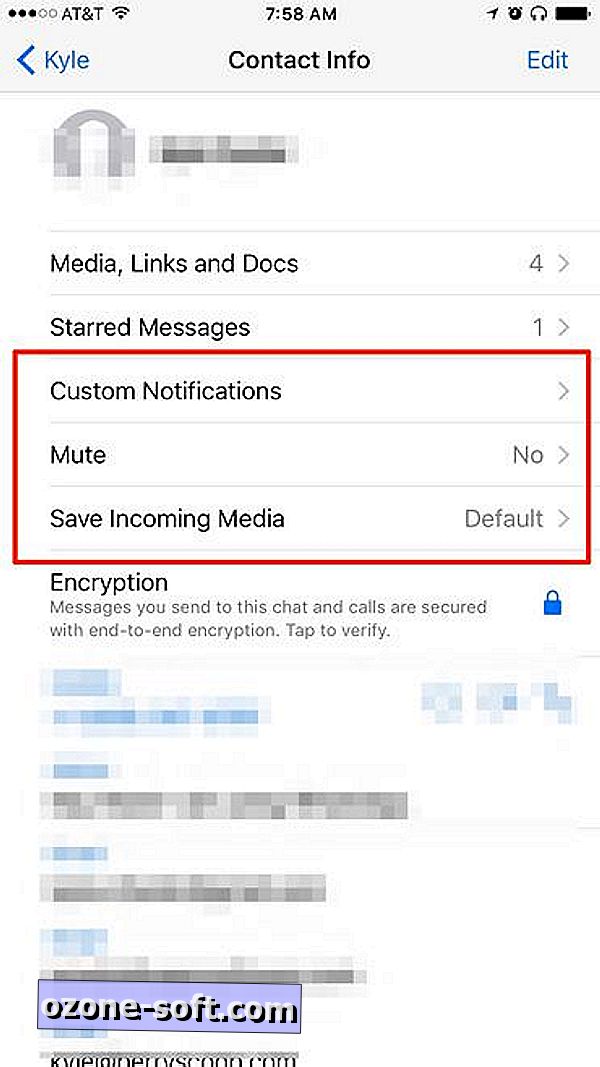
", " modalTemplate ":" {{content}} ", " setContentOnInit ": false} '>
Em vez de ter o mesmo som de alerta para todas as mensagens recebidas, você pode definir alertas personalizados para contatos individuais. Se o fizer, será mais fácil saber quem lhe enviou mensagens sem olhar para o seu telefone.
Os usuários do Android devem tocar no ícone de menu ao visualizar um tópico de bate-papo, seguido por Exibir contato > Notificações personalizadas .
Para aqueles que usam o WhatsApp em um iPhone, toque no nome do contato ao visualizar um tópico de bate-papo e, em seguida, em Notificações Personalizadas .
11. Exportar uma conversa
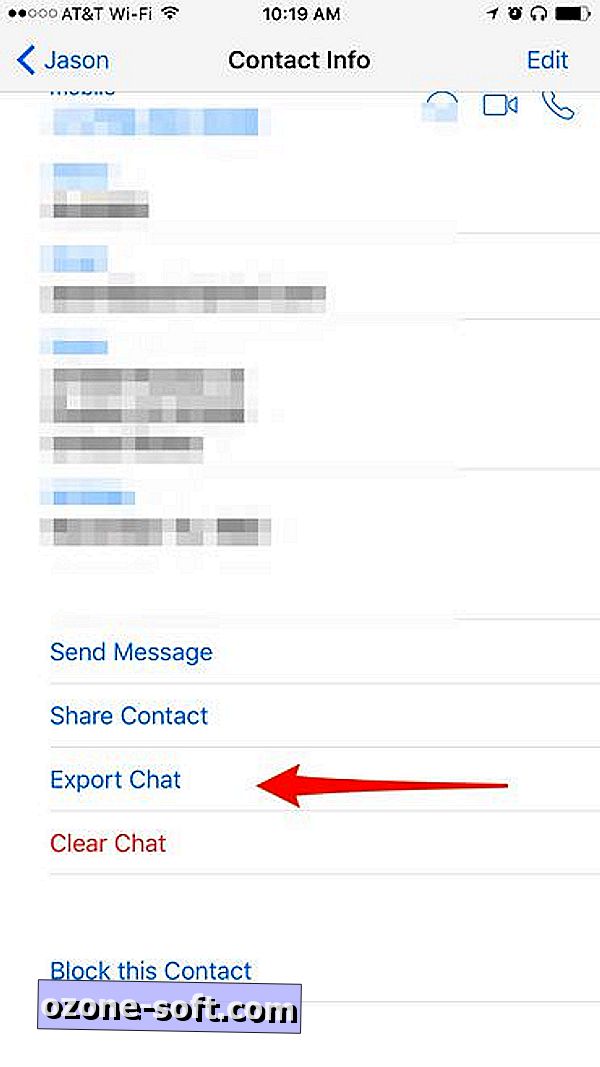
", " modalTemplate ":" {{content}} ", " setContentOnInit ": false} '>
Você pode exportar uma conversa caso precise salvá-la. Ao visualizar uma conversa, os usuários do Android precisam tocar no botão Menu seguido de Mais > Bate-papo por E-mail .
Em um iPhone, o processo envolve a visualização de um tópico de bate-papo, o toque em um contato na parte superior da tela, a rolagem para a parte inferior da página Informações de contato e a seleção de Exportar bate-papo .
Ambos os dispositivos oferecem a opção de exportar com ou sem mídia conectada.













Deixe O Seu Comentário